【安卓】【Flutter 2-6】Flutter手把手教程UI布局—Image控件、NetworkImage、AssetImage
【Flutter 2-6】Flutter手把手教程UI布局—Image控件、NetworkImage、AssetImage
弗拉德发布于 今天 03:53
Image是一个常用的控件,它可以帮助我们显示图片,图片的资源可以是来自网络、本地或者是内存。在移动端的开发中会大量使用Image来展示一些图文,了解和掌握Image控件是非常有必要的。
AssetImage 和 Image.asset
AssetImage是Flutter提供的一个可以从本地读取图片资源的类,我们可以使用它来读取图片。同样Flutter还提供了Image.asset这个构造方法直接来帮助我们读取图片资源并返回一个Image对象。其实Image.asset是对AssetImage一层更高级的封装。
1. AssetImage
Image(image: AssetImage("images/image_demo.jpg"),
width: 80,
height: 80,
)
2. Image.asset
Image.asset("images/image_demo.jpg",
width: 80,
height: 80,
)
两个方法都是传入一个本地文件路径就可以了。
NetworkImage 和 Image.network
NetworkImage是一个可以从网络下载图片的类,它本身是异步的。Image.network是对NetworkImage的封装,它需要传入一个URL地址就可以返回一个Image对象。这两个的设计跟AssetImage和Image.asset的设计基本一致。
3. NetworkImage
Image(image: NetworkImage("http://www.fulade.me/img/avatar.jpg"),
width: 80,
height: 80,
)
4. Image.network
Image.network("http://www.fulade.me/img/avatar.jpg",
width: 80,
height: 80,
)
Alignment
alignment是Image的一个很重要的参数,它可以帮助我们设置图片的位置。有以下几个枚举值
| 参数 | 描述 |
|---|---|
| topCenter | 居中靠上 |
| topRight | 右上角 |
| centerLeft | 居中靠左 |
| center | 居中 |
| centerRight | 居中靠右 |
| bottomLeft | 居右下角 |
| bottomCenter | 居中靠下 |
| bottomRight | 居右下角 |
BoxFit
fit参数是很重要的布局参数,当我们的图片内容跟Image设置的大小不完全吻合的时候,fit的参数值BoxFit可以帮助我们做最优的调整和显示
5. BoxFit.containfit的默认值是BoxFit.contain。由下图我们不难看出,BoxFit.contain会等比例缩放,保持图片的原始的比例并且显示在Image内。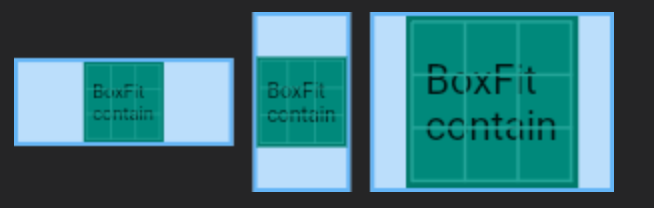
6. BoxFit.fill
由图可见BoxFit.fill会充满整个容器,如果图片大小与容器不完全吻合,可能会出现拉伸。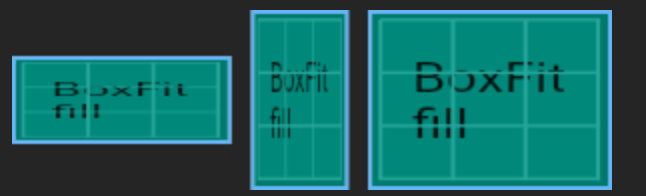
7. BoxFit.coverBoxFit.cover会保持图片资源的大小,如果超过的部分会被裁掉不会显示。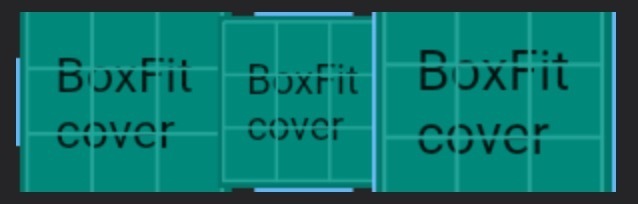
8. BoxFit.fitWidthBoxFit.fitWidth会使宽度充满整个容器,高度会按比例缩放,图片不会被拉伸,超出容器的部分会被剪裁。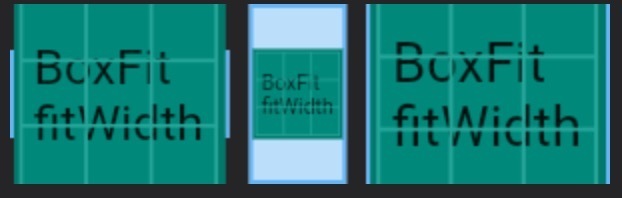
9. BoxFit.fitHeightBoxFit.fitHeight跟BoxFit.fitWidth相似,高度会充满整个容器,宽度会按比例缩放,图片不会被拉伸,超出容器的部分会被剪裁。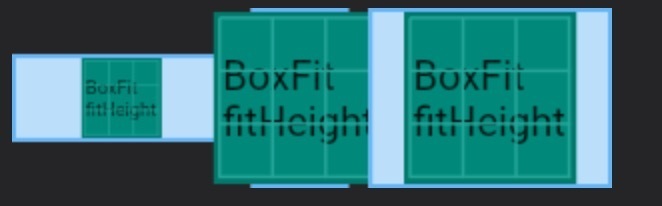
10. BoxFit.none
none表示没有设置显示策略,以原始大小居中来显示。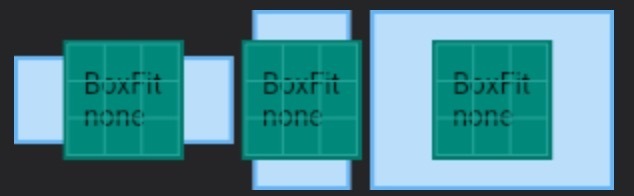
11. BoxFit.scaleDown
当图片资源大于容器的时候,效果相当于 BoxFit.none,
当组件比图片小时,效果相当于 BoxFit.contain。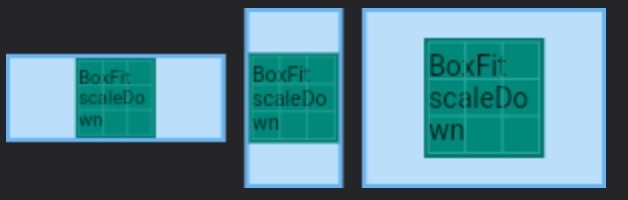
想体验以上的示例的运行效果,可以到我的Github仓库项目flutter_app->lib->routes->image_page.dart查看,并且可以下载下来运行并体验。
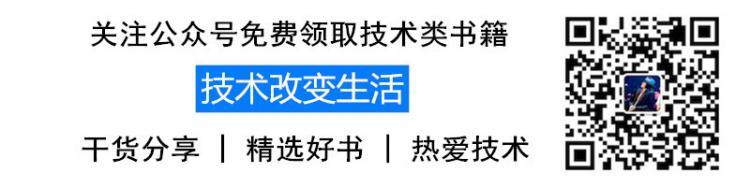
iosandroid跨平台移动端开发flutter
阅读 30发布于 今天 03:53
本作品系原创,采用《署名-非商业性使用-禁止演绎 4.0 国际》许可协议
弗拉德
一生只有一个职业:学生
17 声望
2 粉丝
弗拉德
一生只有一个职业:学生
17 声望
2 粉丝
宣传栏
目录
Image是一个常用的控件,它可以帮助我们显示图片,图片的资源可以是来自网络、本地或者是内存。在移动端的开发中会大量使用Image来展示一些图文,了解和掌握Image控件是非常有必要的。
AssetImage 和 Image.asset
AssetImage是Flutter提供的一个可以从本地读取图片资源的类,我们可以使用它来读取图片。同样Flutter还提供了Image.asset这个构造方法直接来帮助我们读取图片资源并返回一个Image对象。其实Image.asset是对AssetImage一层更高级的封装。
1. AssetImage
Image(image: AssetImage("images/image_demo.jpg"),
width: 80,
height: 80,
)
2. Image.asset
Image.asset("images/image_demo.jpg",
width: 80,
height: 80,
)
两个方法都是传入一个本地文件路径就可以了。
NetworkImage 和 Image.network
NetworkImage是一个可以从网络下载图片的类,它本身是异步的。Image.network是对NetworkImage的封装,它需要传入一个URL地址就可以返回一个Image对象。这两个的设计跟AssetImage和Image.asset的设计基本一致。
3. NetworkImage
Image(image: NetworkImage("http://www.fulade.me/img/avatar.jpg"),
width: 80,
height: 80,
)
4. Image.network
Image.network("http://www.fulade.me/img/avatar.jpg",
width: 80,
height: 80,
)
Alignment
alignment是Image的一个很重要的参数,它可以帮助我们设置图片的位置。有以下几个枚举值
| 参数 | 描述 |
|---|---|
| topCenter | 居中靠上 |
| topRight | 右上角 |
| centerLeft | 居中靠左 |
| center | 居中 |
| centerRight | 居中靠右 |
| bottomLeft | 居右下角 |
| bottomCenter | 居中靠下 |
| bottomRight | 居右下角 |
BoxFit
fit参数是很重要的布局参数,当我们的图片内容跟Image设置的大小不完全吻合的时候,fit的参数值BoxFit可以帮助我们做最优的调整和显示
5. BoxFit.containfit的默认值是BoxFit.contain。由下图我们不难看出,BoxFit.contain会等比例缩放,保持图片的原始的比例并且显示在Image内。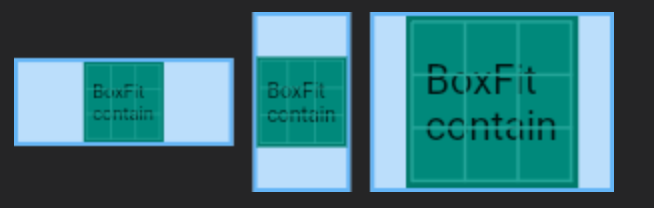
6. BoxFit.fill
由图可见BoxFit.fill会充满整个容器,如果图片大小与容器不完全吻合,可能会出现拉伸。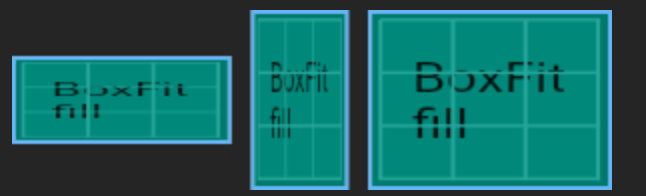
7. BoxFit.coverBoxFit.cover会保持图片资源的大小,如果超过的部分会被裁掉不会显示。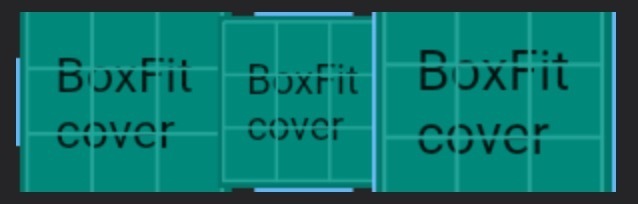
8. BoxFit.fitWidthBoxFit.fitWidth会使宽度充满整个容器,高度会按比例缩放,图片不会被拉伸,超出容器的部分会被剪裁。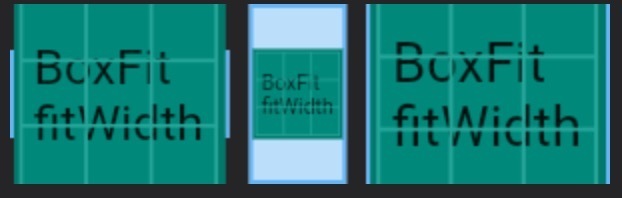
9. BoxFit.fitHeightBoxFit.fitHeight跟BoxFit.fitWidth相似,高度会充满整个容器,宽度会按比例缩放,图片不会被拉伸,超出容器的部分会被剪裁。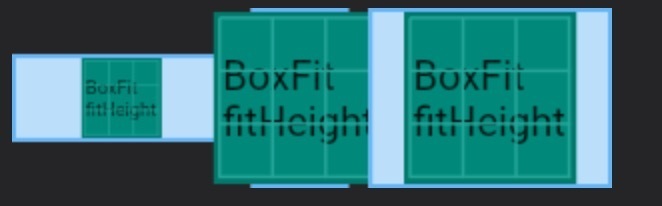
10. BoxFit.none
none表示没有设置显示策略,以原始大小居中来显示。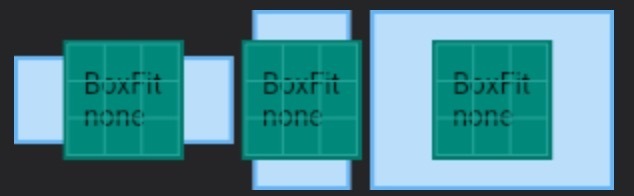
11. BoxFit.scaleDown
当图片资源大于容器的时候,效果相当于 BoxFit.none,
当组件比图片小时,效果相当于 BoxFit.contain。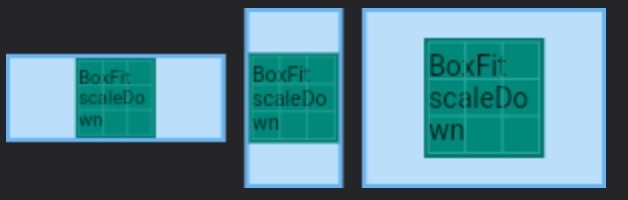
想体验以上的示例的运行效果,可以到我的Github仓库项目flutter_app->lib->routes->image_page.dart查看,并且可以下载下来运行并体验。
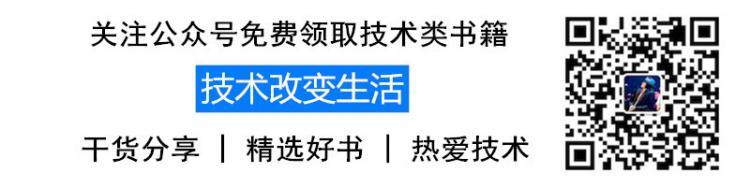
以上是 【安卓】【Flutter 2-6】Flutter手把手教程UI布局—Image控件、NetworkImage、AssetImage 的全部内容, 来源链接: utcz.com/a/110006.html

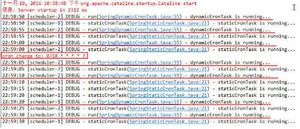

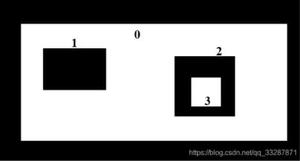



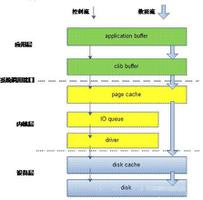
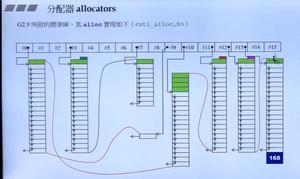

得票时间